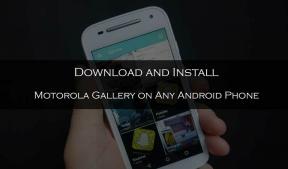Correggi l'errore della schermata nera di Resident Evil Village
Miscellanea / / August 04, 2021
Resident Evil Village è uno dei videogiochi survival horror che è stato sviluppato e pubblicato da Capcom. È il sequel di Resident Evil 7: Biohazard e ha ricevuto recensioni molto positive su Steam. Molti giocatori di PC hanno riferito di ricevere l'errore di schermata nera di Resident Evil Village durante il tentativo di avviarlo. Se anche tu stai affrontando lo stesso, puoi seguire questa guida alla risoluzione dei problemi per risolverlo.
Secondo diversi rapporti online, il problema relativo allo schermo nero sta semplicemente impedendo ai giocatori di entrare nel gioco Resident Evil Village sul PC. Nel frattempo, i problemi con il driver grafico possono essere una delle ragioni principali alla base di un tale errore. Parlando dell'errore WMVideo Decoder, è molto probabile che questo particolare problema si verifichi sulla tua edizione di Windows 10 (N).

Contenuto della pagina
-
Correggi l'errore della schermata nera di Resident Evil Village
- 1. Aggiorna driver di grafica
- 2. Esegui Capcom InstallerMessage
- 3. Aggiungi Media Feature Pack in Windows 10 (N) Edition
- 4. Installa un pacchetto di codec di terze parti
- 5. Verifica l'integrità dei file di gioco
Correggi l'errore della schermata nera di Resident Evil Village
Fortunatamente, ci sono un paio di possibili soluzioni alternative disponibili che possono facilmente risolvere il particolare problema della schermata nera sul tuo computer. Quindi, senza ulteriori indugi, saltiamoci dentro.
1. Aggiorna driver di grafica
L'aggiornamento del driver della scheda grafica può risolvere facilmente più display o problemi relativi allo schermo nero sul tuo computer Windows. Principalmente il problema della schermata nera appare a causa del pacchetto di driver di grafica obsoleto o danneggiato. Per aggiornarlo:
- stampa Windows + X chiavi per aprire il Menu di avvio rapido.
- Clicca su Gestore dispositivi dalla lista.
- Doppio click sopra Adattatori per display per espandere l'elenco.
- Adesso, tasto destro del mouse sulla scheda grafica dedicata.

- Selezionare Aggiorna driver > Fare clic su Cerca automaticamente i driver.
- Se è disponibile un aggiornamento, scaricherà e installerà automaticamente l'aggiornamento.
- Una volta terminato, assicurati di riavviare il PC per applicare le modifiche.
2. Esegui Capcom InstallerMessage
Se nel caso non visualizzi il popup Capcom InstallerMessage sullo schermo durante l'avvio di Resident Evil Village, assicurati di seguire i passaggi seguenti:
- Vai al Vapore cliente > Vai a Biblioteca > Fare clic con il tasto destro del mouse su Resident Evil Village titolo.
- Clicca su Gestire > Seleziona Sfoglia file locali.
- Si aprirà una nuova finestra e dovrai individuare il InstallerMessage.exe file.
- Basta fare doppio clic su di esso e apparirà il popup Capcom InstallerMessage.
- Ora, fai clic su 'Accetto il messaggio di cui sopra' casella di controllo per abilitarlo.
- Infine, clicca su Uscitaed esegui il gioco per verificare il problema.
3. Aggiungi Media Feature Pack in Windows 10 (N) Edition
Sembra che l'ultimo Media Feature Pack sia mancante o non sia installato correttamente sul tuo computer, specialmente su Windows 10 (N) Edition. Se ti senti allo stesso modo, segui i passaggi seguenti:
- premi il Tasto Windows oppure clicca su Inizio > Tipo Gestisci funzionalità opzionali.
- Fare clic su di esso dal risultato della ricerca > Basta fare clic su Aggiungi una funzionalità.
- Qui dovrai cercare Windows Media Player.
- Una volta visualizzato il componente aggiuntivo, fai clic su di esso per selezionare > Scegli Installare.
- Quindi, dopo aver installato il componente aggiuntivo di Windows Media Player, dovrebbe avviare il pacchetto di funzionalità multimediali sul tuo computer.
Tuttavia, se questo è già installato, significa che non ci sono problemi con il pacchetto di funzionalità multimediali. Ma dovrai installare l'ultima versione del pacchetto di funzionalità multimediali di conseguenza.
- Qui si può visita il sito ufficiale di Microsoft Microsoft per ottenere il Media Feature Pack per le versioni N di Windows 10.
- Assicurati di selezionare l'ultima edizione di Windows che stai attualmente utilizzando. Tuttavia, se non sei sicuro di quale edizione o build stai attualmente utilizzando, puoi seguire di seguito.
- Quindi, fai clic su Inizio menu > Digita visualizza PC e clicca su Visualizza il nome del tuo PC dal risultato della ricerca.
- Qui vedrai l'edizione di Windows 10 sul tuo computer che stai attualmente utilizzando.
- Qualsiasi cosa superiore alla build 1903, che è probabilmente quella che stai utilizzando, può essere installata facendo clic su Collegamento KB3145500 per il Media Feature Pack per la tua versione di Windows.
Notare che: Per Windows 10 versione 1903 e successive, puoi aggiungere il Media Feature Pack andando su Start > Impostazioni > App > App e funzioni > Funzioni opzionali > Aggiungi una funzione > Media Feature Pack dall'elenco delle funzioni opzionali disponibili.
Annunci
- Una volta terminato, assicurati di riavviare il computer per modificare immediatamente gli effetti e prova a riavviare il gioco Resident Evil Village.
4. Installa un pacchetto di codec di terze parti
Tuttavia, se stai ancora affrontando il problema della schermata nera di Resident Evil Village sul tuo PC, prova a installare il pacchetto di codec di terze parti (K-Lite Codec Pack) da questo link. Basta fare clic su Server 1 o Server 2 o Server 3 per scaricare il programma di installazione.
Quindi, aprilo sul tuo PC e installalo utilizzando l'accesso amministratore. Una volta installato, assicurati di riavviare il computer per applicare le modifiche. Infine, prova ad avviare nuovamente il gioco Resident Evil Village per verificare l'errore.
5. Verifica l'integrità dei file di gioco
La verifica e la riparazione del metodo dei file di gioco è diventata una delle cose più importanti per i giocatori di PC. Il sistema operativo Microsoft Windows non ti dice se il tuo file di gioco installato è danneggiato o manca per qualche motivo imprevisto. Pertanto, se riscontri problemi con l'avvio del gioco o anche durante il gioco, assicurati di verificare la presenza di potenziali errori.
- Aprire Vapore > Vai a Biblioteca.
- Fare clic con il pulsante destro del mouse sul Resident Evil Village gioco.
- Clicca su Proprietà > Vai a File locali scheda.

Annunci
- Selezionare Verifica integrità dei file di gioco...
- Questo processo inizierà a verificare e controllare tutti i file di gioco installati se è presente un file mancante/corrotto o meno.
- Lascia che il processo sia completato. Al termine, chiudi il client Steam e riavvia il computer per applicare le modifiche.
- Infine, riapri Steam e prova a eseguire nuovamente il gioco Resident Evil Village.
Questo è tutto, ragazzi. Partiamo dal presupposto che questa guida ti sia stata utile. Per ulteriori domande, faccelo sapere nel commento qui sotto.